在Excel的众多函数中,EXPAND函数作为一款新函数,凭借其在区域扩展方面的独特功能,成为数据处理的实用工具,常与其他函数嵌套使用以实现更复杂的操作。下面,我们就来详细学习EXPAND函数的使用方法,包括其基本语法、实际案例演示以及实用技巧,助力大家更好地掌握EXPAND函数。
一、EXPAND函数的基础解析
EXPAND函数的核心功能是将数组扩展到指定的行和列,从而生成一个新的区域。
其语法为:=Expand(array,rows,[columns],[pad_with])
各参数含义如下:
参数1:需要进行扩展的数组。
参数2:扩展后的行数,该参数值不能小于原数组的行数,否则函数会返回错误值。
参数3:扩展后的列数,同样不能小于原数组的列数,否则会出现错误。
参数4:扩展后填充的默认值,若不设置,默认值为#N/A。
这个函数的操作逻辑简单明了,就是对原有数据进行扩展,形成新区域,关键在于确保第二、三参数不小于原数组的行列数。
二、案例演示
通过具体案例,能更清晰地了解EXPAND函数在不同参数设置下的效果。
公式1:=EXPAND(C2:D4,,3)
该公式中省略了第二参数,函数会自动匹配原数据的行数,实现向右扩展一列的效果。
公式2:=EXPAND(C2:D5,5,3)
此公式将数据向下扩展一行、向右扩展一列,由于未设置第四参数,扩展出的区域默认显示为错位值(#N/A)。
公式3:=EXPAND(C2:D5,5,3,”无”)
这里设置了第四参数为“无”,扩展区域中原本的错位值就会显示为“无”,避免了错误值的出现。
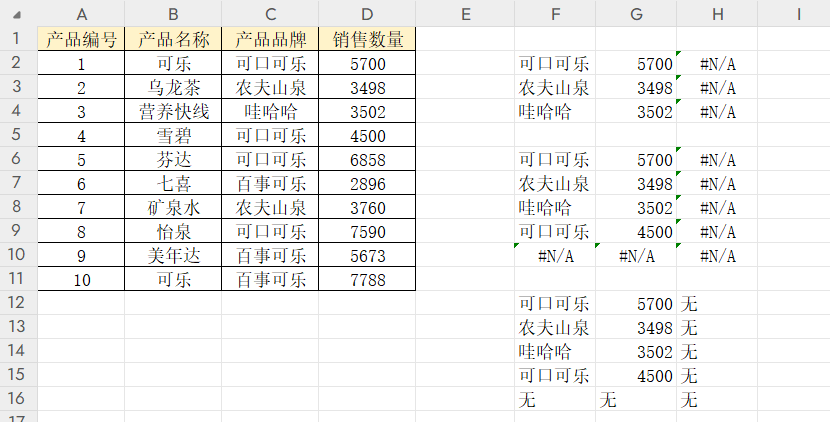
三、EXPAND函数的实用技巧
(一)指定重复次数
公式:=EXPAND(A2,,B2,A2)
该公式的关键在于将第四参数设置为需要重复的内容(如姓名),通过这种方式,能按照指定的次数重复显示该内容,这是EXPAND函数的常规且实用的用法。
(二)批量插入空白行
若要为数据中的每一行批量插入一个空白行,可使用公式:=TOCOL(EXPAND(A2:A5,,2,””))
在这个公式中,EXPAND函数的作用是在数据右侧新增一个空白列,之后再用TOCOL函数将其转换为一列,从而实现批量添加空白行的效果。需要注意的是,公式中EXPAND函数的第三参数设为2,这是因为数据本身会占据一行,所以该数字要比所需空白行的个数大1,以此来控制空白行的数量。
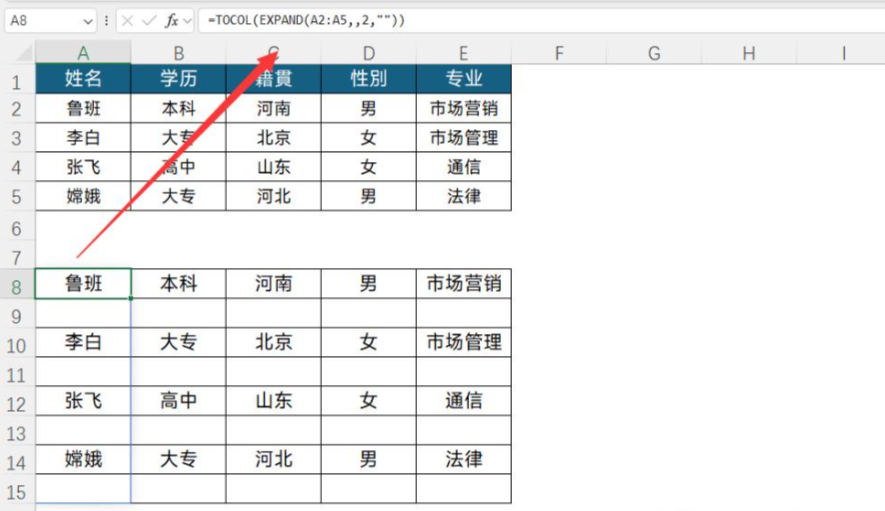
(三)二维表转换为一维表
在将二维表转换为一维表时,可借助EXPAND函数分别处理名字列、月份列和数字列:
名字列:=TOCOL(A2:A5&EXPAND(“”,,3,””))
月份列:=TOCOL(B1:D1&EXPAND(“”,4,,””))
数字列:=TOCOL(B2:D5)
其原理与批量插入空白行类似,都是通过EXPAND函数获取空白区域,再将其与对应的数据列连接,利用数组的计算特性,得到转换后的一维数据。名字列和月份列的处理方式相同,都是通过EXPAND函数构建合适的空白区域来配合完成转换。
以上就是关于Excel中EXPAND函数的详细介绍,从基础用法到实际案例,再到实用技巧,相信能帮助大家快速掌握并灵活运用该函数,提升数据处理效率。






